Aprenda a integrar Google Agenda a Goalfy utilizando o Zapier
Neste artigo, iremos abordar a integração do Google Agenda (Calendar) com o Goalfy por meio do Zapier, de forma que quando uma reunião seja agendada no Google Agenda, um novo Card seja criado no Board escolhido pelo usuário.
Ao integrar outras plataformas ao Goalfy, é possível automatizar tarefas, resultando em maior agilidade no fluxo de trabalho. A integração do Google Agenda com o Goalfy é uma solução prática e eficiente para aqueles que buscam otimizar processos e economizar tempo.
1. Faça login na sua conta Zapier, ou crie uma nova conta:
Para começar a integrar o Goalfy com o Zapier, é necessário ter uma conta no Zapier. Se você já tem uma conta, basta fazer login. Se ainda não tem, crie uma nova conta clicando aqui.
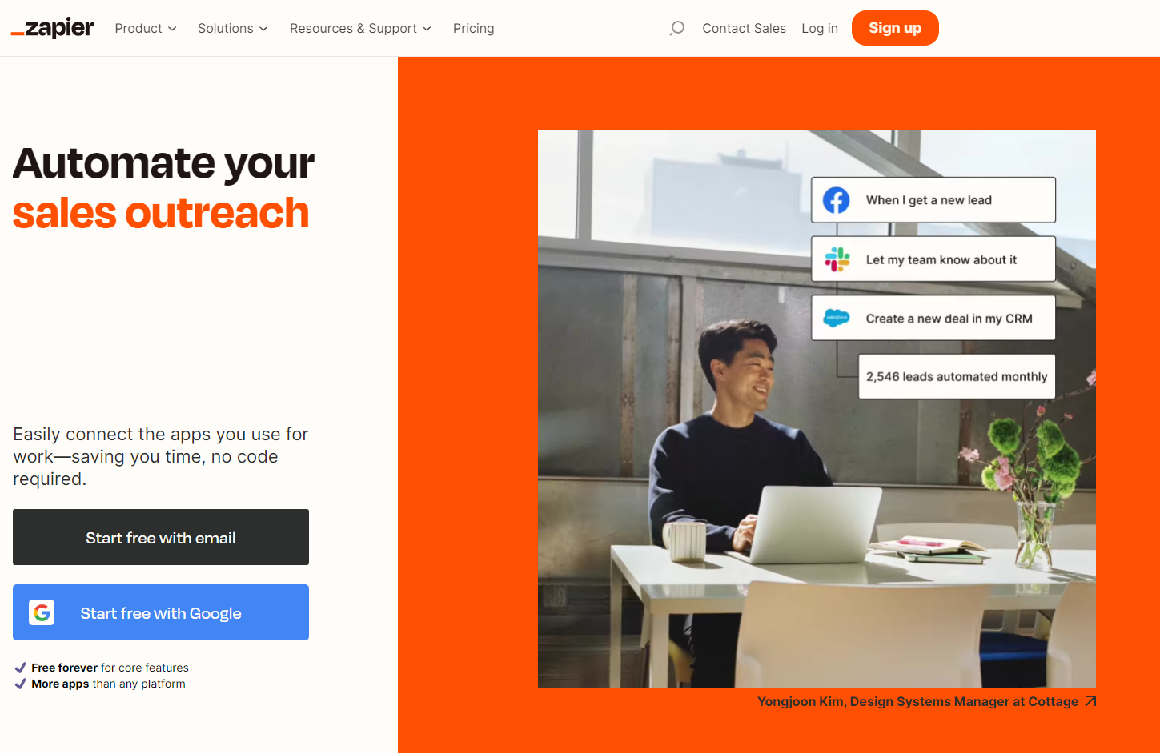
2. Selecionando a Goalfy como o aplicativo de destino:
Após criar a sua conta no Zapier, você deve acessar esse link: https://zapier.com/developer/public-invite/168807/9fc7150614af41e0ed9c1a0172d45041/, e clicar em “Aceitar convite e criar um Zap”.
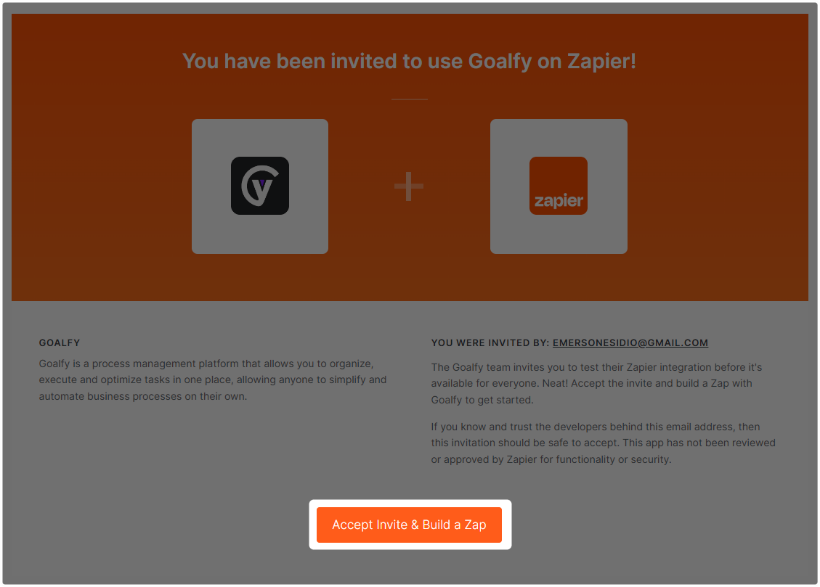
3. Selecionando a Goalfy como plataforma de integração:
O Zapier oferece a integração com cerca de 5.000 ferramentas/plataformas diferentes. A título de exemplo vamos utilizar o Google Agenda.
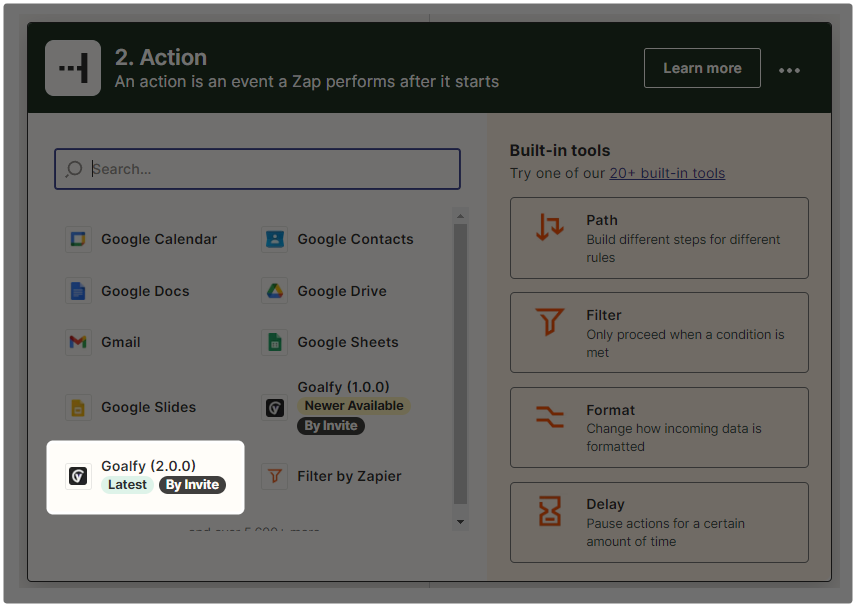
4. Configurando a integração.
Depois de escolher a plataforma no Goalfy, é fundamental definir o evento de gatilho que irá desencadear uma determinada ação, como criar um novo card ou movê-lo para outra fase. Por isso, é importante estar atento na hora de selecioná-lo. Confira abaixo algumas opções disponíveis.
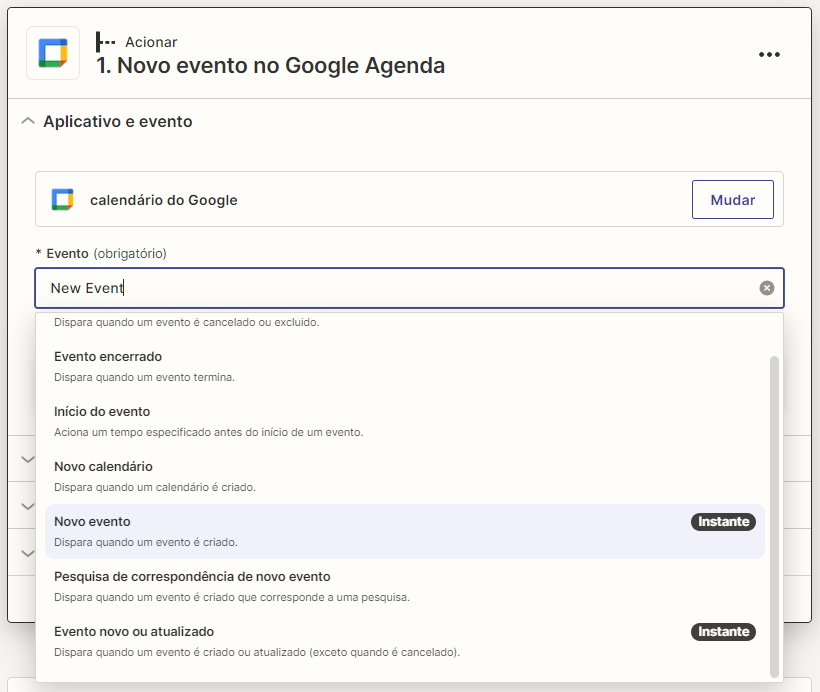
Uma particularidade do Google Agenda é que ele solicita a seleção de uma agenda para dar continuidade ao processo. Se você estiver logado em sua conta do Google, isso ocorrerá automaticamente. Em seguida, selecione “Continuar”.
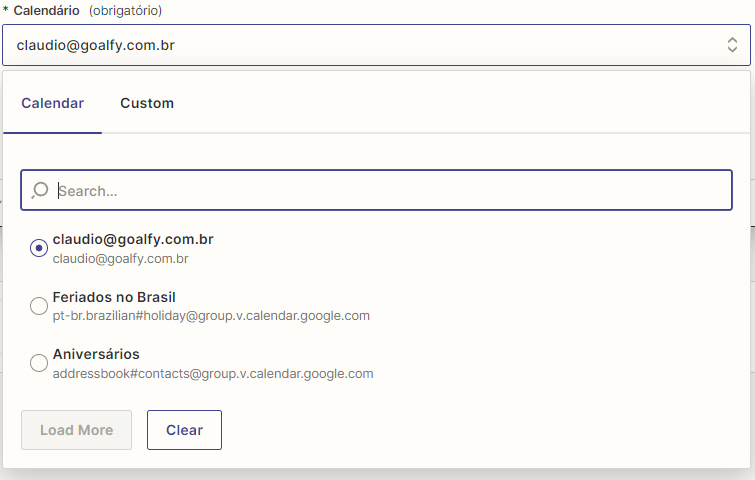
Para finalizar essa etapa, é necessário realizar o teste para garantir o funcionamento.
5. O passo seguinte é selecionar a Goalfy como plataforma de integração.
Para isso é necessário clicar em incluir, no caso simbolizado pelo sinal de “+”.
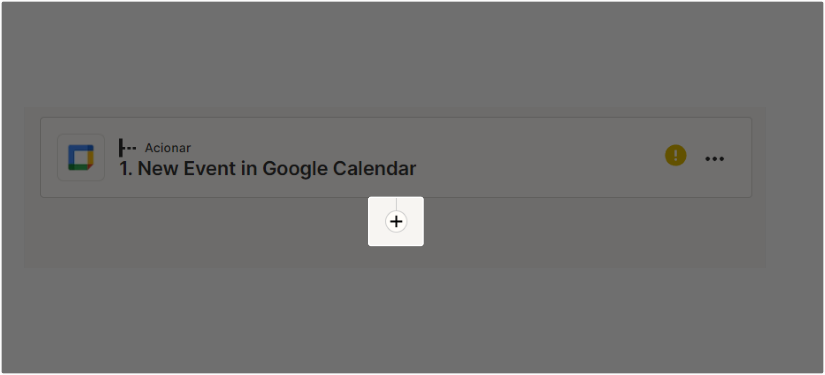
Em seguida, escolha a Goalfy como plataforma de integração. Opte sempre pela última versão, nesse caso por Goalfy (2.0.0).
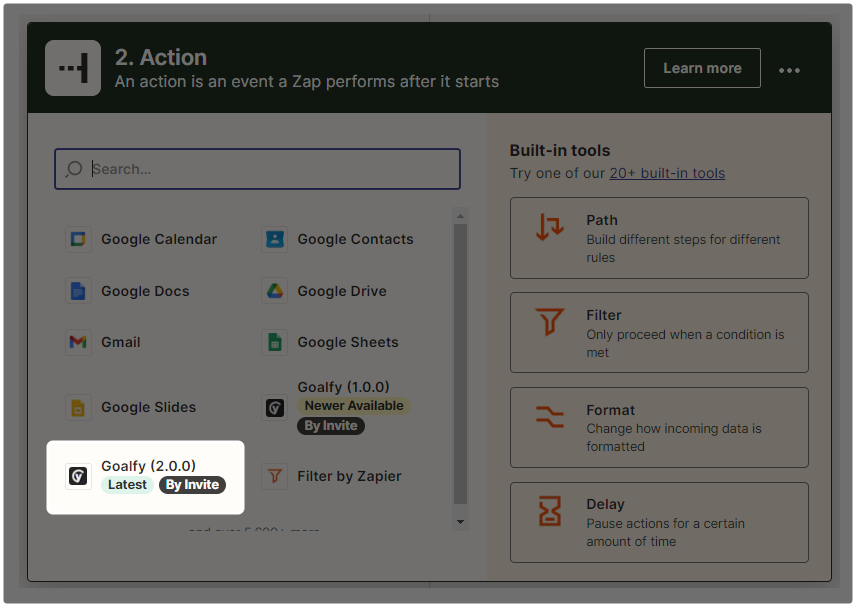
Após definir as fases clique em “Continue”.
6. Selecione o evento
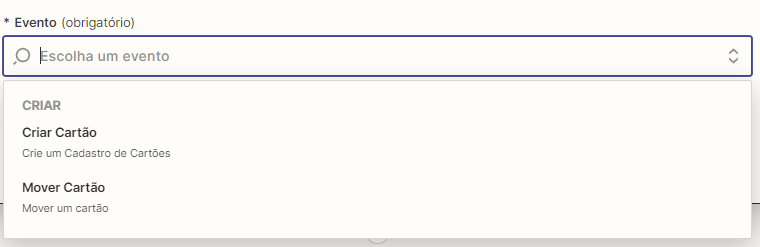
Selecione o evento “Criar Cartão” ou “Mover Cartão”, e clique em continuar.
7. Selecione o Board em que a ação deverá acontecer.
Agora será necessário escolher o Board em que a ação irá ocorrer.
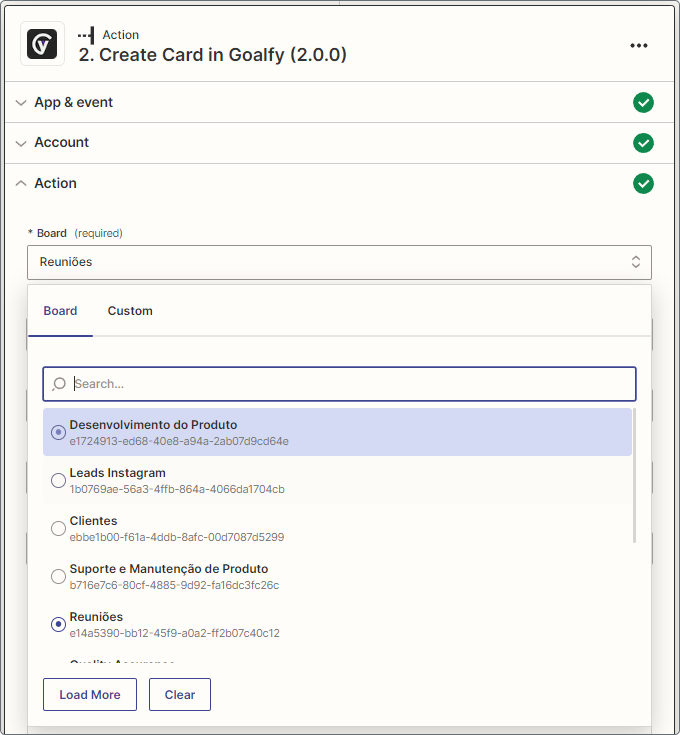
8. Integrando a reunião ao Board.
Ao selecionar o Board, o Zapier solicitará as informações do formulário inicial para criar o novo Card. É importante escolher as informações que mais fazem sentido para o novo Card e, em seguida, clicar em “Continuar”. Por fim, é recomendável realizar um teste para garantir o funcionamento adequado da integração.
Resumo do passo a passo:
- Crie ou faça login na sua conta Zapier.
- Clique no link: https://zapier.com/developer/public-invite/168807/9fc7150614af41e0ed9c1a0172d45041/
- Selecione o Google Agenda.
- Selecione o evento de gatilho e a agenda.
- Realize o teste de integração.
- Inclua uma segunda plataforma e selecione a Goalfy (2.0.0)
- Selecione o evento que deseja realizar.
- Selecione o Board em que deseja que o evento ocorra.
Esperamos que este conteúdo tenha sido útil. Se você ainda tiver dúvidas ou precisar de ajuda com alguma questão relacionada ao assunto abordado, não hesite em entrar em contato conosco. Estamos à disposição para auxiliá-lo da melhor forma possível.
A plataforma Goalfy oferece ainda mais recursos e funcionalidades para otimizar seus processos e alcançar melhores resultados. Por isso, explore todas as possibilidades em nossa Academy e no nosso Blog.